Πώς να εκκαθαρίσετε την προσωρινή μνήμη συνημμένου του Outlook;
Ας υποθέσουμε ότι ανοίγετε ένα συνημμένο έγγραφο του Word στο Outlook και, στη συνέχεια, το Microsoft Outlook είναι κλειστό χωρίς να κλείσετε το συνημμένο ανοίγματος, θα δημιουργηθούν και θα αποθηκευτούν κρυφές μνήμες αυτού του εγγράφου Word στον προσωρινό φάκελο για συνημμένα του Outlook. Για μεγάλο χρονικό διάστημα, ενδέχεται να υπάρχουν πολλές προσωρινές μνήμες συνημμένων στον προσωρινό φάκελο. Σε αυτό το άρθρο, θα σας δείξω πώς να καθαρίσετε εύκολα όλες τις κρυφές μνήμες συνημμένων του Microsoft Outlook.
- Αυτοματοποιήστε την αποστολή email με Αυτόματο CC / BCC, Αυτόματη προώθηση με κανόνες? στείλετε Αυτόματη απάντηση (Εκτός γραφείου) χωρίς να απαιτείται διακομιστής ανταλλαγής...
- Λάβετε υπενθυμίσεις όπως Προειδοποίηση BCC όταν απαντάτε σε όλους όσο βρίσκεστε στη λίστα BCC και Υπενθύμιση όταν λείπουν συνημμένα για ξεχασμένα συνημμένα...
- Βελτιώστε την αποτελεσματικότητα του email με Απάντηση (Όλα) Με Συνημμένα, Αυτόματη προσθήκη χαιρετισμού ή ημερομηνίας και ώρας στην υπογραφή ή στο θέμα, Απάντηση σε πολλά email...
- Βελτιώστε την αποστολή email με Ανάκληση email, Εργαλεία συνημμένου (Συμπίεση όλων, Αυτόματη αποθήκευση όλων...), Κατάργηση διπλότυπων, να Γρήγορη αναφορά...
Για να διαγράψετε όλες τις κρυφές μνήμες συνημμένων του Microsoft Outlook, μπορείτε να το κάνετε με τα ακόλουθα βήματα:
Βήμα 1: Πατήστε το Νίκη + R ταυτόχρονα για να ανοίξετε το παράθυρο διαλόγου Εκτέλεση, πληκτρολογήστε το regedit στο Ανοικτό και κάντε κλικ στο OK κουμπί.
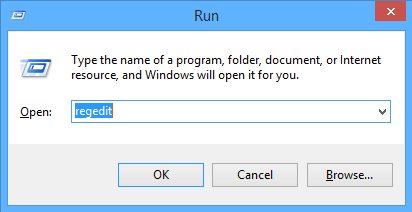
Βήμα 3: Στο αναδυόμενο παράθυρο διαλόγου Έλεγχος λογαριασμού χρήστη, κάντε κλικ στο Ναι κουμπί.
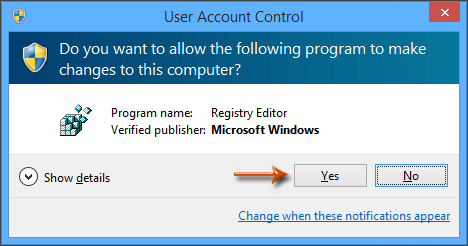
Βήμα 4: Στο παράθυρο του Επεξεργαστή Μητρώου, ανοίξτε το Ασφάλεια φάκελο με τις ακόλουθες διαδρομές:
Outlook 2013: HKEY_CURRENT_USER \ Software \ Microsoft \ Office \ 15.0 \ Outlook \ Security
Outlook 2010: HKEY_CURRENT_USER \ Software \ Microsoft \ Office \ 14.0 \ Outlook \ Security
Outlook 2007: HKEY_CURRENT_USER \ Software \ Microsoft \ Office \ 12.0 \ Outlook \ Security

Βήμα 5: Κάντε διπλό κλικ στο στοιχείο του OutlookSecureTempFolder για να το ανοίξετε, αντιγράψτε τη διαδρομή στο Αξία για πλαίσιο διαλόγου Επεξεργασία συμβολοσειράς και, στη συνέχεια, κάντε κλικ στο OK κουμπί.
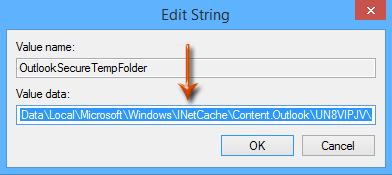
Βήμα 6: Ανοίξτε ένα φάκελο στον υπολογιστή σας και, στη συνέχεια, επικολλήστε τη διαδρομή στο πλαίσιο διευθύνσεων και πατήστε το εισάγετε κλειδί.

Βήμα 7: Στη συνέχεια, ανοίγετε τον προσωρινό φάκελο της προσωρινής μνήμης συνημμένου. Επιλέξτε όλες τις κρυφές μνήμες συνημμένων πατώντας το Ctrl + A και, στη συνέχεια, πατήστε το Διαγραφή κλειδί.
Βήμα 8: Κλείστε το παράθυρο του Επεξεργαστή μητρώου και τον προσωρινό φάκελο των συνημμένων του Outlook.
Τα καλύτερα εργαλεία παραγωγικότητας γραφείου
Kutools για το Outlook - Πάνω από 100 ισχυρές δυνατότητες για υπερφόρτιση του Outlook σας
🤖 Βοηθός αλληλογραφίας AI: Άμεσα επαγγελματικά email με μαγεία AI -- με ένα κλικ για ιδιοφυείς απαντήσεις, τέλειος τόνος, πολυγλωσσική γνώση. Μεταμορφώστε τα email χωρίς κόπο! ...
📧 Αυτοματοποίηση ηλεκτρονικού ταχυδρομείου: Εκτός γραφείου (Διαθέσιμο για POP και IMAP) / Προγραμματισμός αποστολής email / Αυτόματο CC/BCC βάσει κανόνων κατά την αποστολή email / Αυτόματη προώθηση (Σύνθετοι κανόνες) / Αυτόματη προσθήκη χαιρετισμού / Διαχωρίστε αυτόματα τα μηνύματα ηλεκτρονικού ταχυδρομείου πολλών παραληπτών σε μεμονωμένα μηνύματα ...
📨 Διαχείριση e-mail: Εύκολη ανάκληση email / Αποκλεισμός απάτης email από υποκείμενα και άλλους / Διαγραφή διπλότυπων μηνυμάτων ηλεκτρονικού ταχυδρομείου / Προχωρημένη Αναζήτηση / Ενοποίηση φακέλων ...
📁 Συνημμένα Pro: Μαζική αποθήκευση / Αποσύνδεση παρτίδας / Συμπίεση παρτίδας / Αυτόματη αποθήκευση / Αυτόματη απόσπαση / Αυτόματη συμπίεση ...
🌟 Διασύνδεση Magic: 😊Περισσότερα όμορφα και δροσερά emojis / Ενισχύστε την παραγωγικότητά σας στο Outlook με προβολές με καρτέλες / Ελαχιστοποιήστε το Outlook αντί να κλείσετε ...
???? Με ένα κλικ Wonders: Απάντηση σε όλους με εισερχόμενα συνημμένα / Email κατά του phishing / 🕘Εμφάνιση ζώνης ώρας αποστολέα ...
👩🏼🤝👩🏻 Επαφές & Ημερολόγιο: Μαζική προσθήκη επαφών από επιλεγμένα μηνύματα ηλεκτρονικού ταχυδρομείου / Διαχωρίστε μια ομάδα επαφής σε μεμονωμένες ομάδες / Κατάργηση υπενθυμίσεων γενεθλίων ...
Διανεμήθηκαν παραπάνω από 100 Χαρακτηριστικά Περιμένετε την εξερεύνηση σας! Κάντε κλικ εδώ για να ανακαλύψετε περισσότερα.

